
ارسال مستقیم به پیمانکار
در تولید، پیمانکاری فرایندی است که در آن یک شرکت با یک تولیدکننده شخص ثالث یا پیمانکار، برای تولید محصولاتی که سپس توسط شرکت پیمانکار به فروش میرسند، همکاری میکند.
در چیتاک، مسیر «ارسال مستقیم به پیمانکار بر اساس سفارش» برای خرید اجزای موردنیاز یک محصول پیمانکاری از فروشنده و ارسال مستقیم آنها به پیمانکار استفاده میشود، بهطوری که با تأیید هر سفارش خرید (PO) برای آن محصول، این عملیات انجام میگیرد.
سپس پیمانکار از این اجزا برای تولید محصول موردنظر استفاده میکند و محصول نهایی را به شرکت پیمانکار تحویل میدهد.
پیکربندی
برای استفاده از مسیر «ارسال مستقیم به پیمانکار بر اساس سفارش»، به برنامه تولید ‣ پیکربندی ‣ تنظیمات بروید و گزینه «قرارداد پیمانکاری» را در بخش عملیات فعال کنید.
پس از فعالسازی تنظیمات قرارداد پیمانکاری، لازم است که محصول پیمانکاری، فرمول ساخت (BoM) محصول و اجزای ذکر شده در آن به درستی پیکربندی شوند.
پیکربندی محصول
برای پیکربندی یک محصول برای مسیر «ارسال مستقیم به پیمانکار بر اساس سفارش»، به برنامه انبار ‣ کالا و خدمات ‣ کالا و خدمات بروید و یک محصول را انتخاب کنید،و یا با کلیک بر روی «جدید» یک محصول جدید ایجاد کنید .
به تب خرید بروید و تامین کننده (در این قسمت پیمانکار) محصول را به عنوان فروشنده با کلیک بر روی «افزودن یک سطر» اضافه کنید، پیمانکار را از منوی کشویی «فروشنده» انتخاب کرده و قیمت را در فیلد قیمت وارد کنید.
سپس، به تب انبار بروید تا مسیری را پیکربندی کنید که تعیین میکند با محصول نهایی پس از تولید توسط پیمانکار چه خواهد شد.
اگر محصول نهایی به شرکت پیمانکاری ارسال شود، اطمینان حاصل کنید که مسیر «خرید» انتخاب شده است. همچنین، مسیر «تامین موجودی بر اساس سفارش (MTO)» را انتخاب کنید تا به طور خودکار یک سفارش خرید (PO) برای محصول هنگام تایید سفارش فروش (SO) ایجاد شود، مگر اینکه موجودی کافی در انبار برای تکمیل SO وجود داشته باشد.
اگر محصول نهایی مستقیماً توسط پیمانکار به مشتری ارسال میشود، اطمینان حاصل کنید که تنها مسیر «ارسال مستقیم» انتخاب شده باشد.
پیکربندی فرمول ساخت (BoM)
برای پیکربندی فرمول ساخت (BoM) برای مسیر «ارسال مستقیم به پیمانکار بر اساس سفارش»، دکمه « فرمول ساخت » را در صفحه محصول کلیک کنید و فرمول ساخت (BoM) را انتخاب کنید.
به طور جایگزین، به برنامه تولید ‣ کالا و خدمات ‣ فرمول ساخت بروید و فرمول ساخت محصول پیمانکاری را انتخاب کنید.
در قسمت نوع فرمول ساخت، گزینه پیمانکاری را انتخاب کنید. سپس، یک یا چند پیمانکار را در فیلد پیمانکاران که در زیر ظاهر میشود، اضافه کنید.
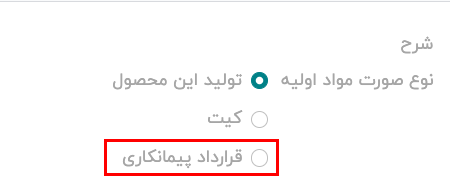
در نهایت، اطمینان حاصل کنید که تمامی مؤلفههای لازم در برگه مؤلفهها مشخص شده باشند. برای اضافه کردن مؤلفه جدید، روی "افزودن یک سطر" کلیک کنید، مؤلفه مورد نظر را از منوی کشویی مؤلفه انتخاب کرده و مقدار مورد نیاز را در فیلد تعداد وارد کنید.
پیکربندی اجزا
برای پیکربندی اجزا برای مسیر "ارسال مستقیم به پیمانکار"، از هر مؤلفه در فرمول ساخت بازدید کنید. میتوانید با انتخاب نام قطعه در برگه اجزا و کلیک روی دکمه (فلش چپ) به فرم قطعه بروید.
همچنین میتوانید با مراجعه به مسیر برنامه انبار ‣ کالا و خدمات ‣ کالا و خدمات و انتخاب قطعه، به فرم قطعه دسترسی پیدا کنید.
در فرم محصول:
- برگه "خرید" را انتخاب کرده و با کلیک روی "افزودن یک سطر"، تامین کننده را در فیلد تامین کننده انتخاب کنید و قیمت فروش آن را در فیلد قیمت وارد کنید. این تامین کننده همان فروشنده ای است که قطعات را پس از خرید به پیمانکار ارسال میکند.
- سپس به برگه "انبار" بروید و مسیر "ارسال مستقیم به پیمانکار" را در قسمت مسیرها انتخاب کنید.
این فرآیند را برای تمامی مؤلفههایی که باید به پیمانکار ارسال شوند، تکرار کنید.
گردش کار "پیمانکار تامینکننده در سفارش"
این گردش کار ممکن است تا شش مرحله داشته باشد:
- ایجاد سفارش فروش (SO): برای محصول پیمانکاری که باعث ایجاد سفارش خرید (PO) پیمانکار برای خرید محصول از پیمانکار میشود.
- تأیید PO: ایجادشده یا ایجاد سفارش خرید جدید؛ این کار باعث ایجاد درخواست خرید (RfQ) برای خرید مؤلفهها از فروشنده و همچنین ایجاد یک سفارش دریافت یا Dropship میشود.
- تأیید RfQ: برای تبدیل به سفارش خرید دوم (سفارش فروشنده) که باعث ایجاد سفارش "Dropship Subcontractor" میشود.
- پردازش سفارش: هنگامی که فروشنده قطعات را به پیمانکار ارسال کرده است.
- پردازش دریافت: پس از اتمام تولید محصول توسط پیمانکار و ارسال آن به شرکت کارفرما یا پردازش سفارش Dropship برای ارسال محصول به مشتری نهایی.
- اگر گردش کار با ایجاد یک پیش فاکتور آغاز شده و محصول نهایی به مشتری نهایی Dropship نشده است، پردازش سفارش تحویل پس از ارسال محصول به مشتری انجام میشود.
تعداد دقیق مراحل به دلیل خرید محصول پیمانکاری بستگی دارد:
- اگر هدف تأمین نیاز مشتری باشد، فرآیند با ایجاد یک پیش فاکتور فروش آغاز و با تحویل محصول به مشتری یا ارسال مستقیم توسط پیمانکار به پایان میرسد.
- اگر هدف افزایش تعداد موجودی باشد، فرآیند با ایجاد یک پیش فاکتور خرید آغاز و با دریافت محصول در انبار پایان مییابد.
ایجاد پیش فاکتور
این مرحله فقط در صورتی لازم است که محصول برای تأمین نیاز مشتری از پیمانکار خریداری شود. اگر هدف افزایش موجودی باشد، به مرحله بعدی بروید.
برای ایجاد پیش فاکتور جدید، به برنامه فروش ‣ سفارشات ‣ سفارشات بروید و روی "جدید" کلیک کنید.
- مشتری را در منوی کشویی مشتری انتخاب کنید.
- در برگه "سطرهای سفارش"، روی "افزودن محصول" کلیک کرده، محصول را از منوی کشویی محصول انتخاب و مقدار را در فیلد تعداد وارد کنید.
- روی "تأیید" کلیک کنید تا SO (پیش فاکتور فروش) تأیید شود. در این مرحله، دکمه هوشمند خرید در بالای صفحه ظاهر میشود که نشاندهنده PO (پیش فاکتور خرید) پیمانکار برای خرید محصول پیمانکاری از پیمانکار است.
پردازش سفارش خرید (PO)
اگر سفارش خرید پیمانکار در مرحله قبلی ایجاد نشده است، اکنون آن را ایجاد کنید. برای این کار به برنامه خرید ‣ سفارشات ‣ سفارشات خرید و روی جدید کلیک کنید.
سفارش خرید را با انتخاب یک تامین کننده از منوی کشویی تامین کننده آغاز کنید.
در برگه محصولات، روی افزودن یک محصول کلیک کنید تا یک سطر جدید برای محصول ایجاد شود. محصولی که توسط پیمانکار تولید میشود را در فیلد محصول انتخاب کنید و مقدار موردنظر را در فیلد تعداد وارد کنید.
در نهایت، روی تأیید سفارش کلیک کنید تا سفارش خرید تامین کننده تأیید شود.
هنگامی که یک سفارش خرید برای محصولی تأیید میشود که نیاز به دراپ شیپ اجزا به پیمانکار دارد، بهطور خودکار یک رسید تحویل یا Dropship ایجاد میشود. این سفارش را میتوان از طریق دکمه هوشمند رسید یا Dropship که در بالای صفحه سفارش خرید ظاهر میشود، مشاهده کرد.
علاوه بر این، یک درخواست پیش فاکتور (RfQ) برای اجزایی که از فروشنده خریداری و به پیمانکار ارسال میشوند، ایجاد میشود. با این حال، RfQ بهطور خودکار به سفارش خرید (PO) لینک نمیشود.
پس از تأیید RfQ و تبدیل آن به سفارش خرید (PO)، یک سفارش Dropship ایجاد میشود. این سفارش به هر دو سفارش خرید فروشنده و سفارش خرید پیمانکار لینک میشود.
تأیید درخواست پیش فاکتور خرید
برای دسترسی به درخواست پیش فاکتور خرید (RfQ) که با تأیید سفارش خرید پیمانکار ایجاد شده است، به برنامه خرید سفارشات ‣ درخواست پیش فاکتور مراجعه کنید. RfQ ای را انتخاب کنید که نام فروشنده درست را در فیلد فروشنده و سند مبدا رسید ایجادشده پس از تأیید سفارش خرید پیمانکار را در فیلد سند مبدا نشان میدهد.
در درخواست پیش فاکتور (RfQ)، فیلد "تحویل به" به صورت دراپ شیپ نمایش داده میشود و فیلد آدرس Dropship نام پیمانکاری را نشان میدهد که اجزا به آن ارسال میشوند.
روی تأیید سفارش کلیک کنید تا RfQ به سفارش خرید فروشنده تبدیل شود و خرید اجزا از فروشنده تأیید گردد. پس از انجام این کار، دکمه هوشمند Dropship در بالای سفارش خرید فروشنده و دکمه هوشمند تأمین مجدد در بالای سفارش خرید پیمانکار ظاهر میشود.
پردازش سفارش زیر قرارداد دراپشیپ در سفارش
پس از تحویل اجزا به پیمانکار، به برنامه خرید > سفارشات > سفارشات خرید مراجعه کرده، و سفارش خرید فروشنده یا سفارش خرید پیمانکار را انتخاب کنید. سپس، روی دکمه هوشمند Dropship یا تایید کلیک کنید.
کلیک روی هرکدام از این دکمهها، سفارش سفارش زیر قرارداد دراپشیپ در سفارش را باز میکند. برای تأیید دریافت اجزا توسط پیمانکار، روی دکمه تأیید در بالای سفارش کلیک کنید.
پردازش رسید یا سفارش دراپ شیپ
پس از اینکه پیمانکار محصول نهایی را تولید کرد، به برنامه خرید ‣ سفارشات ‣ سفارشات خرید مراجعه کنید، سپس سفارش خرید را انتخاب کنید.
- اگر محصول پیمانکاری باید به انبار دریافت شود، پس از رسیدن محصول، روی دکمه دریافت محصولات در بالای سفارش خرید پیمانکار کلیک کنید تا رسید باز شود. سپس، روی تأیید در بالای رسید کلیک کنید تا محصول در انبار ثبت شود.
- بهصورت جایگزین، دکمه هوشمند Receipt را در بالای سفارش خرید پیمانکار انتخاب کرده و سپس روی تأیید در بالای رسید کلیک کنید.
- اگر محصول پیمانکاری باید مستقیماً ارسال شود، روی دکمه Dropship در بالای صفحه کلیک کنید تا سفارش Dropship باز شود و پس از ارسال محصول توسط پیمانکار به مشتری، روی تأیید کلیک کنید.
پردازش سفارش تحویل
اگر فرآیند پیمانکاری با سفارش فروش مشتری (SO) آغاز شده باشد و محصول نهایی به مشتری Dropship نشده، بلکه به شرکت پیمانکار تحویل داده شده باشد، لازم است محصول به مشتری ارسال و سفارش تحویل پردازش شود.
پس از ارسال محصول به مشتری، به برنامه فروش بروید و SO را انتخاب کنید. سپس دکمه هوشمند تحویل را در بالای صفحه انتخاب کرده و روی تأیید کلیک کنید تا تأیید شود که محصول به مشتری ارسال شده است.
















